
2025-09-08 11:14:03来源:isapphub 编辑:佚名
在使用snipaste进行截图时,有时我们可能希望更改默认的截图快捷键,以适应自己的操作习惯。那么该如何操作呢?
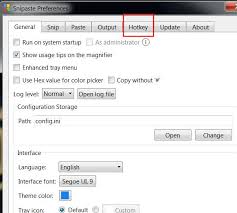
首先,打开snipaste软件。进入软件后,找到界面右上角的“选项”按钮并点击。
在弹出的“选项”窗口中,选择“快捷键”选项卡。这里列出了snipaste当前所有的快捷键设置。
要更改截图快捷键,只需在“截图”对应的快捷键设置栏中进行操作。比如,默认的截图快捷键可能是f1,若想将其更改为f2,只需将光标定位到f1所在的位置,按下f2键,此时f1就会被f2替换。
更改完成后,点击“确定”保存设置即可。这样,以后使用snipaste截图时,就会按照新设置的快捷键来进行操作了。

另外,如果不小心误操作更改了其他不需要更改的快捷键,也可以通过上述方法再次将其恢复为默认设置。
除了更改单个截图快捷键,我们还可以根据自己的需求,将截图快捷键设置为组合键。例如,将截图快捷键设置为ctrl + alt + s。这样在同时按下这三个键时,就能快速触发截图功能。
在“快捷键”选项卡中,找到“截图”设置项,按下想要设置的组合键(如ctrl + alt + s),即可完成组合键的设置。
通过更改snipaste的截图快捷键hotkey,我们可以更加便捷、高效地使用这款强大的截图软件,满足不同场景下的截图需求,让截图操作更加得心应手。无论是日常办公中的信息截取,还是在处理图片时的局部选取,都能通过自定义的快捷键快速实现,大大提升工作和学习效率。